画面の見かた
ヘッダーメニューから「メッセンジャー」をクリックすると、別ウィンドウでメッセンジャーの画面が表示されます。
メッセンジャー
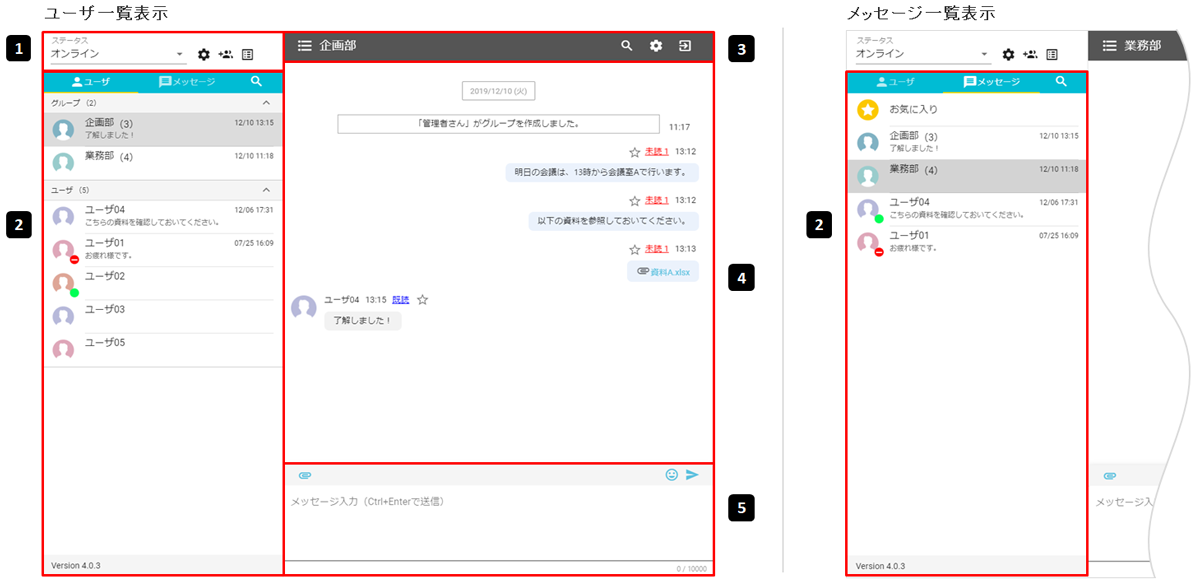
No.
説 明
1
[ ステータス ] プルダウンメニュー
自分のステータスを表示します。Alritメッセンジャーを起動すると、自動的に「オンライン」の状態になります。
「オンライン」または「離席中」の設定ができます。
他のユーザのメッセンジャー画面では、自分のプロファイル画像の右下に、ステータスを表すマークが表示されます。
ステータスの種類とマーク
自分のステータスを表示します。Alritメッセンジャーを起動すると、自動的に「オンライン」の状態になります。
「オンライン」または「離席中」の設定ができます。
他のユーザのメッセンジャー画面では、自分のプロファイル画像の右下に、ステータスを表すマークが表示されます。
ステータスの種類とマーク
| オンライン(緑) | メッセンジャーは起動しています。 |
| 離席中(赤) | メッセンジャーは起動していますが、メッセージのやり取りがすぐにできない状態です。ユーザが手動でステータスを変更しています。 |
| オフライン(なし) | メッセンジャーは起動していません。メッセージの送受信は可能ですが、メッセージのやり取りがすぐにできない状態です。 ※モバイルアプリでは、端末側の通知設定を有効にしていれば、アプリを終了していても通知されます。 |
[ 個人設定 ] ボタン
プロファイル画像とメッセージ画面の背景デザインの設定が行えます。
プロファイル画像は、メインメニュー[ アカウント ] の画像設定と連動しています。
[ グループ作成 ] ボタン
グループを作成できます。
[ ユーザ表示設定 ] ボタン
ユーザ一覧で表示するユーザを設定します。
初期設定は、Alritに登録されている全ユーザが表示されています。ユーザを限定して表示したい場合は設定を行います。
プロファイル画像とメッセージ画面の背景デザインの設定が行えます。
プロファイル画像は、メインメニュー[ アカウント ] の画像設定と連動しています。
[ グループ作成 ] ボタン
グループを作成できます。
[ ユーザ表示設定 ] ボタン
ユーザ一覧で表示するユーザを設定します。
初期設定は、Alritに登録されている全ユーザが表示されています。ユーザを限定して表示したい場合は設定を行います。
2
[ ユーザ ] [ メッセージ ] 一覧表示切替ボタン
ユーザ一覧、メッセージ一覧をそれぞれ表示します。
[ 検索 ] ボタン
ユーザ名を入力して検索が行えます。
また、ユーザの「ログイン状態」または「グループ」で絞り込みの検索も行えます。
[ お気に入り ] ※メッセージ一覧表示に切り替えると表示されます。
お気に入りは、メッセージを保存する機能です。
メッセージ単位でお気に入りに登録することができます。
頻繁に見返すメッセージや、大切なメッセージを保存できます。
[ グループ(参加グループ数) ]
自分がメンバーになっているグループが表示されます。グループ名の右にある( )内はグループ参加人数を表示します。
新着メッセージがあるとメッセージ数が表示されます。
最後のメッセージの受信または送信の日時が表示されます。
[ ユーザ(表示ユーザ数) ]
表示設定で選択されているユーザが表示されます。
新着メッセージがあるとメッセージ数が表示されます。
最後のメッセージの受信または送信の日時が表示されます。
[ バージョン情報 ] Alritメッセンジャーのバージョンが表示されます。
ユーザ一覧、メッセージ一覧をそれぞれ表示します。
[ 検索 ] ボタン
ユーザ名を入力して検索が行えます。
また、ユーザの「ログイン状態」または「グループ」で絞り込みの検索も行えます。
[ お気に入り ] ※メッセージ一覧表示に切り替えると表示されます。
お気に入りは、メッセージを保存する機能です。
メッセージ単位でお気に入りに登録することができます。
頻繁に見返すメッセージや、大切なメッセージを保存できます。
[ グループ(参加グループ数) ]
自分がメンバーになっているグループが表示されます。グループ名の右にある( )内はグループ参加人数を表示します。
新着メッセージがあるとメッセージ数が表示されます。
最後のメッセージの受信または送信の日時が表示されます。
[ ユーザ(表示ユーザ数) ]
表示設定で選択されているユーザが表示されます。
新着メッセージがあるとメッセージ数が表示されます。
最後のメッセージの受信または送信の日時が表示されます。
[ バージョン情報 ] Alritメッセンジャーのバージョンが表示されます。
3
[ メッセージヘッダー ]
ユーザのメッセージヘッダーには、以下の項目が表示されます。
左メニュー開閉ボタン / ユーザ名 / ステータスマーク / 検索ボタン / グループ作成ボタン
グループのメッセージヘッダーには、以下の項目が表示されます。
左メニュー開閉ボタン / グループ名* / 検索ボタン / グループ編集ボタン / グループ退場ボタン
*グループ名をクリックすると、以下のように参加メンバーが表示されます。メンバー名をクリックすると個別のメッセージ画面を表示することができます。
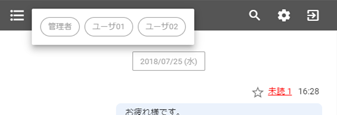
ユーザのメッセージヘッダーには、以下の項目が表示されます。
左メニュー開閉ボタン / ユーザ名 / ステータスマーク / 検索ボタン / グループ作成ボタン
グループのメッセージヘッダーには、以下の項目が表示されます。
左メニュー開閉ボタン / グループ名* / 検索ボタン / グループ編集ボタン / グループ退場ボタン
*グループ名をクリックすると、以下のように参加メンバーが表示されます。メンバー名をクリックすると個別のメッセージ画面を表示することができます。
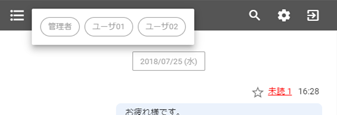
4
[ メッセージプレビュー画面 ]
ユーザまたはグループ間のメッセージのプレビュー画面です。
左メニューから対象ユーザまたはグループを選択するとメッセージ内容が表示されます。
ユーザまたはグループ間のメッセージのプレビュー画面です。
左メニューから対象ユーザまたはグループを選択するとメッセージ内容が表示されます。
5
[ メッセージ入力 ]
メッセージを入力します。
メッセージを入力後、キーボードのCtrl+Enterで送信することもできます。
メッセージを入力します。
| クリップアイコン | 添付ファイルボタン |
| 紙飛行機アイコン | メッセージの送信ボタン |
メッセージを入力後、キーボードのCtrl+Enterで送信することもできます。